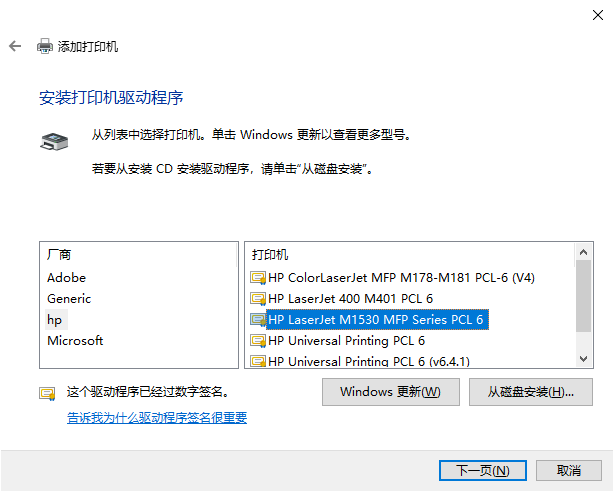打印机型号
HP LaserJet M1536dnf打印机
具体网络分布
PC1 : ip为20开头的教育网,与打印机所在的网段不属于同一个网段
hp打印机通过有线连接到路由器1的lan口上
pc2:连接到路由器1的lan口上
具体操作
- 由于打印机通过有线连接到路由器1上,因此只要是通过有线连接到路由器1的lan口的所有电脑都能直接访问该打印机,具体操作就是在电脑中的 设备核打印机选项 中添加打印机,随后会自动搜索到该打印机。
- 没有链接到路由器1的lan口上 的其余电脑,不论是有线还是无线,都需要通过下面的方式连接
- 使用pc2设置路由转发规则,具体方式为,首先确保该电脑是通过连接路由器1的lan口上实现上网的,然后打开路由器背面的设置网址,我使用的tl R1660+路由器,所以设置网址是192.168.1.1,输入账户和密码(路由器背面)
- 如图,进入转发规则-虚拟服务器,然后增加一个条目,端口为9100,ip为分配给打印机的ip,该ip科研通过打印机面板上显示ipv4地址获得,或者通过打印机打印出网络配置中有写。协议为all,立即生效即可,然后保存。
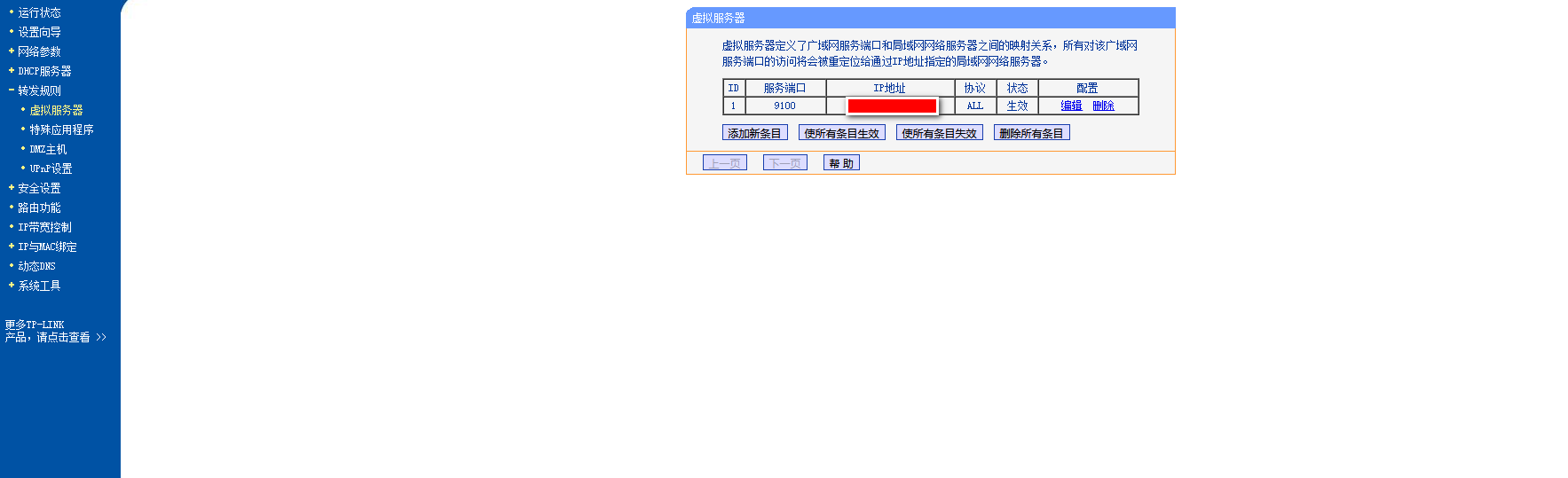
c. 记录路由器1的wan口IP地址,如图,进入网络参数-WAN口设置,右边的ip地址就是我们你需要记下来的ip,然后就可以退出路由器1的设置了。
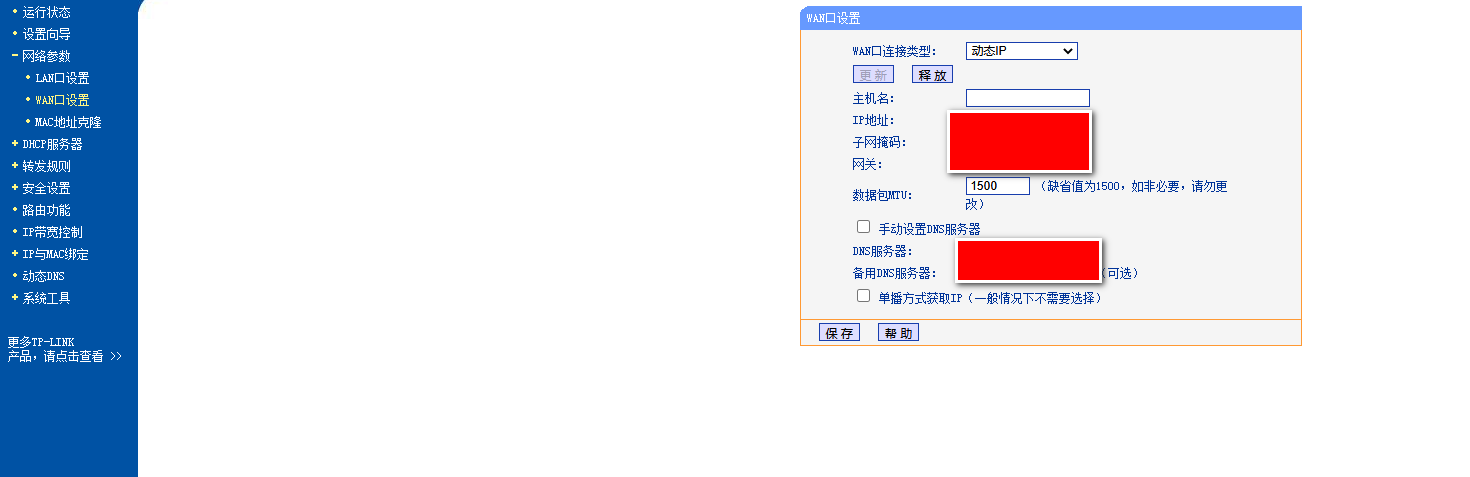
d. 在需要连接打印机的电脑上,进入 控制面板- 查看设备和打印机,点击 添加打印机,然后点击我所需要的打印机未列出,然后点击 使用TCP/IP 地址或主机名添加打印机,在主机名或ip地址栏填写我们记录下来的WAN口IP,端口会保持一致,然后点击下一页,正在与打印机联系
e. 等待,时间较长,出现正在检测TCP/IP端口,等待。。。
f. 出现需要额外端口,不用管,选择设备类型为标准 Genric Network Card,然后点击下一页
g. 正在检测驱动程序,然后会出现驱动程序选择,在左边选择打印机制造商,我的是hp,然后在右边选择具体型号。如果没有出现你需要的型号,那么就点击Windows更新,会更新打印机列表,时间较长,5分钟左右,一般更新完就会有具体型号,然后点击下一页
h. 然后键入打印机名称,点击下一页,直到出现添加完成,打印测试页,再点击完成即可,这样就可以在任何一台办公室无线、有线网的电脑上连接打印机了。